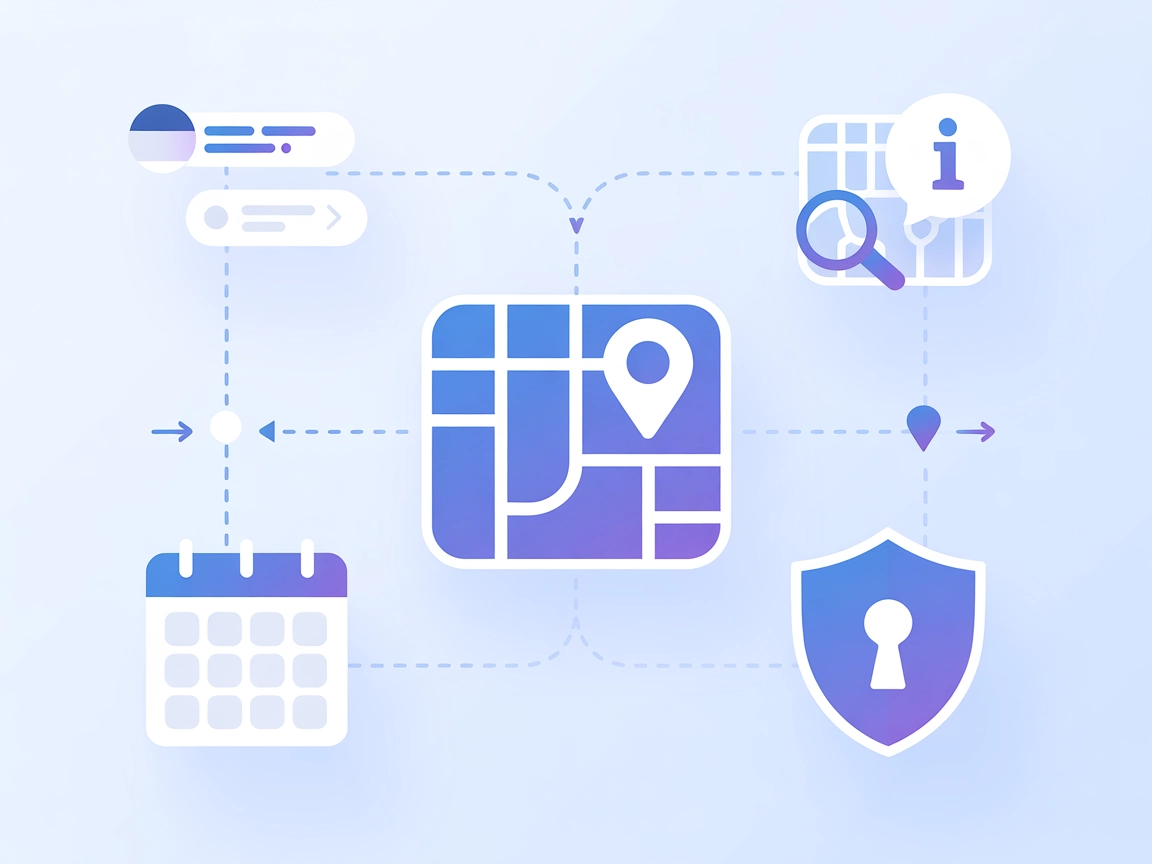
Serwer MCP Planer Podróży
Serwer MCP Planer Podróży łączy asystentów AI z danymi o podróżach w czasie rzeczywistym przy użyciu Google Maps API, umożliwiając inteligentne generowanie plan...

Połącz FlowHunt i Plane.so, aby w prosty sposób zarządzać projektami i zadaniami dzięki AI. Automatyzuj śledzenie zadań, raportowanie i aktualizacje bezpośrednio przez LLM-y z wykorzystaniem serwera Plane MCP.
FlowHunt zapewnia dodatkową warstwę bezpieczeństwa między Twoimi systemami wewnętrznymi a narzędziami AI, dając Ci szczegółową kontrolę nad tym, które narzędzia są dostępne z Twoich serwerów MCP. Serwery MCP hostowane w naszej infrastrukturze można bezproblemowo zintegrować z chatbotem FlowHunt oraz popularnymi platformami AI, takimi jak ChatGPT, Claude i różne edytory AI.
Plane MCP Server to serwer Model Context Protocol (MCP), który pozwala dużym modelom językowym (LLM) na bezpośrednią interakcję z Plane.so, platformą do zarządzania projektami i zgłoszeniami. Działając jako most między asystentami AI a API Plane.so, serwer ten umożliwia LLM-om wykonywanie działań związanych z zarządzaniem projektami, takich jak listowanie projektów, pobieranie szczegółów, tworzenie i aktualizacja zadań i wiele innych — zawsze z poszanowaniem kontroli użytkownika i bezpieczeństwa. Usprawnia to pracę dewelopera poprzez umożliwienie automatyzacji z użyciem AI, pobierania danych i zarządzania zadaniami w znanym środowisku Plane.so. LLM-y takie jak Claude mogą korzystać z Plane MCP Server do sprawnego śledzenia projektów, automatycznych aktualizacji i wprowadzania AI konwersacyjnego w operacje projektowe.
Brak jawnie opisanych szablonów promptów w repozytorium. Sekcja pozostaje pusta z powodu braku informacji.
Brak jawnie udokumentowanych zasobów MCP w repozytorium. Sekcja pozostaje pusta z powodu braku informacji.
project_id).npx -y @smithery/cli install @kelvin6365/plane-mcp-server --client windsurf
{
"mcpServers": {
"plane": {
"command": "node",
"args": ["path/to/plane-mcp-server/build/index.js"],
"env": {
"PLANE_API_KEY": "your_plane_api_key_here",
"PLANE_WORKSPACE_SLUG": "your_workspace_slug_here"
}
}
}
}
npx -y @smithery/cli install @kelvin6365/plane-mcp-server --client claude
~/Library/Application Support/Claude/claude_desktop_config.json%APPDATA%\Claude\claude_desktop_config.jsonmcpServers:{
"mcpServers": {
"plane": {
"command": "node",
"args": ["path/to/plane-mcp-server/build/index.js"],
"env": {
"PLANE_API_KEY": "your_plane_api_key_here",
"PLANE_WORKSPACE_SLUG": "your_workspace_slug_here"
}
}
}
}
npx -y @smithery/cli install @kelvin6365/plane-mcp-server --client cursor
{
"mcpServers": {
"plane": {
"command": "node",
"args": ["path/to/plane-mcp-server/build/index.js"],
"env": {
"PLANE_API_KEY": "your_plane_api_key_here",
"PLANE_WORKSPACE_SLUG": "your_workspace_slug_here"
}
}
}
}
npx -y @smithery/cli install @kelvin6365/plane-mcp-server --client cline
{
"mcpServers": {
"plane": {
"command": "node",
"args": ["path/to/plane-mcp-server/build/index.js"],
"env": {
"PLANE_API_KEY": "your_plane_api_key_here",
"PLANE_WORKSPACE_SLUG": "your_workspace_slug_here"
}
}
}
}
Bezpieczeństwo kluczy API:
Zawsze przechowuj swoje PLANE_API_KEY i PLANE_WORKSPACE_SLUG jako zmienne środowiskowe w polu env konfiguracji, jak pokazano powyżej — nigdy nie umieszczaj ich wprost w plikach źródłowych.
Korzystanie z MCP w FlowHunt
Aby zintegrować serwery MCP w swoim workflow FlowHunt, zacznij od dodania komponentu MCP do flow i podłączenia go do swojego agenta AI:
Kliknij w komponent MCP, aby otworzyć panel konfiguracji. W sekcji konfiguracji systemowego MCP wpisz dane serwera MCP używając tego formatu JSON:
{
"plane": {
"transport": "streamable_http",
"url": "https://yourmcpserver.example/pathtothemcp/url"
}
}
Po zapisaniu konfiguracji agent AI może już korzystać z tego MCP jako narzędzia z dostępem do wszystkich jego funkcji i możliwości. Pamiętaj, aby “plane” zastąpić faktyczną nazwą swojego serwera MCP i podać własny adres URL serwera MCP.
| Sekcja | Dostępność | Szczegóły/Uwagi |
|---|---|---|
| Przegląd | ✅ | Jasne wyjaśnienie w README |
| Lista promptów | ⛔ | Brak jawnie opisanych szablonów promptów |
| Lista zasobów | ⛔ | Brak jawnie udokumentowanych zasobów MCP |
| Lista narzędzi | ✅ | Pełna lista w README |
| Bezpieczeństwo kluczy API | ✅ | Pokazano w przykładach konfiguracji |
| Wsparcie sampling (mało istotne przy ocenie) | ⛔ | Brak wzmianki o sampling |
Nasza opinia:
Plane MCP Server oferuje świetną dokumentację instalacji i obsługi narzędzi, ale brakuje mu informacji o szablonach promptów, prymitywach zasobów oraz wsparciu sampling/roots. Serwer jest praktyczny i skoncentrowany na automatyzacji zarządzania projektami, jednak zyskałby na rozszerzeniu funkcji MCP i dokumentacji. Ogólnie jest bardzo dobrą opcją do bezpośredniej integracji z Plane.so.
| Posiada LICENCJĘ | Tak (MIT) |
|---|---|
| Przynajmniej jedno narzędzie | Tak |
| Liczba forków | 9 |
| Liczba gwiazdek | 26 |
Plane MCP Server to pomost pomiędzy dużymi modelami językowymi (LLM) a platformą do zarządzania projektami Plane.so. Pozwala asystentom AI wykonywać działania związane z projektami — takie jak lista projektów, tworzenie i aktualizacja zadań czy pobieranie szczegółów projektu — dzięki bezpiecznej integracji z API.
Możesz zautomatyzować przeglądy projektów, tworzenie zadań, śledzenie i filtrowanie zgłoszeń oraz pobieranie szczegółów projektów w Plane.so. Serwer pozwala LLM-om obsługiwać rutynowe zadania związane z zarządzaniem projektami, ograniczając ręczną pracę i usprawniając workflow.
Zawsze przechowuj swoje PLANE_API_KEY i PLANE_WORKSPACE_SLUG jako zmienne środowiskowe w polu 'env' konfiguracji serwera MCP. Nigdy nie umieszczaj wrażliwych danych bezpośrednio w plikach źródłowych.
Tak! Dodaj komponent MCP w FlowHunt, skonfiguruj go z danymi swojego serwera Plane MCP, a Twój agent AI uzyska dostęp do wszystkich narzędzi zarządzania projektami udostępnianych przez serwer w ramach konwersacyjnych flow.
Obecnie Plane MCP Server skupia się na bezpośrednim zarządzaniu projektami i zadaniami przez narzędzia i nie udostępnia jawnych szablonów promptów ani prymitywów zasobów w dokumentacji.
Wykorzystaj Plane MCP Server, aby wyposażyć swoje agenty AI w śledzenie projektów, automatyczne tworzenie zadań i automatyzację workflow w Plane.so.
Serwer MCP Planer Podróży łączy asystentów AI z danymi o podróżach w czasie rzeczywistym przy użyciu Google Maps API, umożliwiając inteligentne generowanie plan...
Serwer Model Context Protocol (MCP) łączy asystentów AI z zewnętrznymi źródłami danych, API i usługami, umożliwiając płynną integrację złożonych przepływów prac...
Kubernetes MCP Server łączy asystentów AI z klastrami Kubernetes/OpenShift, umożliwiając programistyczne zarządzanie zasobami, operacje na podach oraz automatyz...
Zgoda na Pliki Cookie
Używamy plików cookie, aby poprawić jakość przeglądania i analizować nasz ruch. See our privacy policy.


